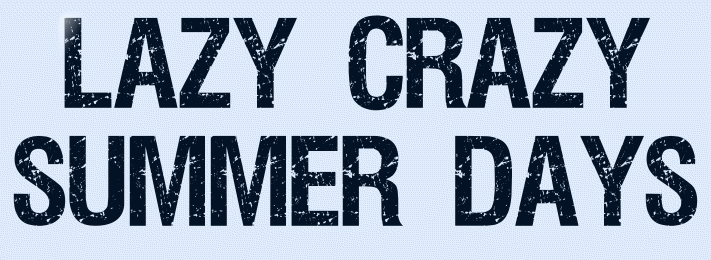 |

Deze tutorial is auteursrechtelijk beschermd door Belinda Graphics, alle rechten voorbehouden.
Elke verspreiding, zonder voorafgaande schriftelijke toestemming is geheel verboden.
Elke gelijkenis met een andere tutorial is puur toeval.
Ik heb de les gemaakt in PaintShop Pro 2019 op 25-06-2022.
Ik heb de persoonlijke toestemming van Belinda om haar lessen te vertalen uit het Frans.
Wil je deze vertaling linken, dan moet je Belinda daarvoor persoonlijk toestemming om vragen !!!
Ik ben alleen maar de vertaler, de auteursrechten liggen volledig bij Belinda.
Merci beaucoup Belinda, que je pouvez traduire vos tutoriéls en Néerlandais.
Claudia.
Materialen :
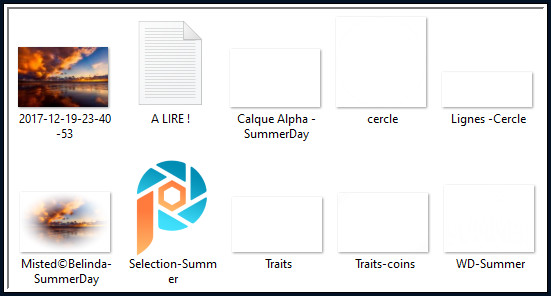
Voor deze les dien je zelf een personage tube te zoeken en eventueel een bijpassend achtergrondplaatje.
Lees aandachtig het kladblok bestand dat bij de materialen zit :
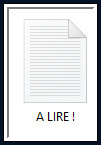
Mocht het bestand "Calque Alpha - SummerDay" in jouw PSP versie niet open gaan,
steek dan de bijgeleverde Selecties in de juiste map van jouw PSP versie : Corel_12/Selecties.
De grootte van je werkblad moet dan de volgende afmetingen hebben : 1000 x 650 px, transparant.
Mocht je problemen hebben bij het openen van de materialen, gebruik dan het gratis programma "7zip".
Filters :
L en K landksiteofwonders - L en K's Katharina.
Filters Unlimited 2.0.
VM Texture - Tiles a GoGo ***
Toadies - Weaver.
AAA Frames - Foto Frame.
***Importeer het filter VM Texture in het filter "Filters Unlimited 2.0"***
Kleurenpallet :
Dit zijn de gebruikte kleuren uit de origine les.
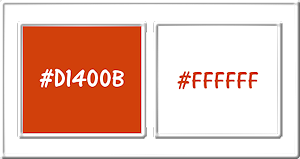
1ste kleur = #D1400B
2de kleur = #FFFFFF
Dit zijn mijn gebruikte kleuren :
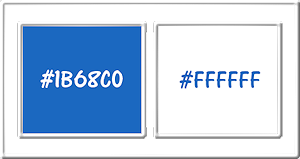
Wanneer je met eigen kleuren werkt speel dan met de mengmodus en/of dekking naar eigen inzicht.
Klik op onderstaande banner om naar de originele les te gaan :
![]()
Voorbereidingen :
Open alle benodigde materialen in PSP.
Maak van elk een duplicaat via SHIFT + D en sluit de originele.
Sla regelmatig je werkje tussendoor op als psp-image formaat,
als PSP er dan plotseling mee zou stoppen, dan moet je niet telkens alles opnieuw maken.
![]()
OPGELET !!! Naargelang de gebruikte kleuren, kunnen de Mengmodus en de Laagdekking verschillen. |
![]()
1.
Ga naar het Kleurenpallet en zet de Voorgrondkleur op de 1ste kleur en de Achtergrondkleur op de 2de kleur.
Open uit de materialen het bestand "Calque Alpha - SummerDay".
Dit is geen leeg bestand. De selecties zitten in het alfakanaal.
Venster - Dupliceren (of gebruik de sneltoetsen SHIFT + D).
Sluit het originele bestand, we werken verder op het duplicaat.
Selecties - Alles selecteren.
Open uit de materialen het plaatje "2017-12-19-23-40-53", of jouw zelfgekozen plaatje.
Bewerken - Kopiëren.
Zet het plaat je opzij voor later gebruik.
Ga terug naar je werkje.
Bewerken - Plakken in selectie.
Selecties - Niets selecteren.
![]()
2.
Aanpassen - Vervagen - Bewegingsvervaging : 3 x toepassen !!!
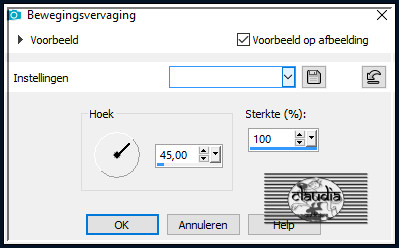
![]()
3.
Effecten - Insteekfilters - L en K landksiteofwonders - L en K's Katharina :
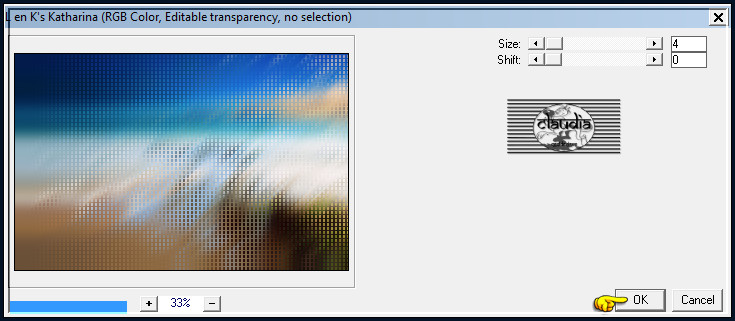
Lagen - Dupliceren.
![]()
4.
Effecten - Insteekfilters - <I.C.NET Software> - Filters Unlimited 2.0 - VM Texture - Tiles a GoGo :
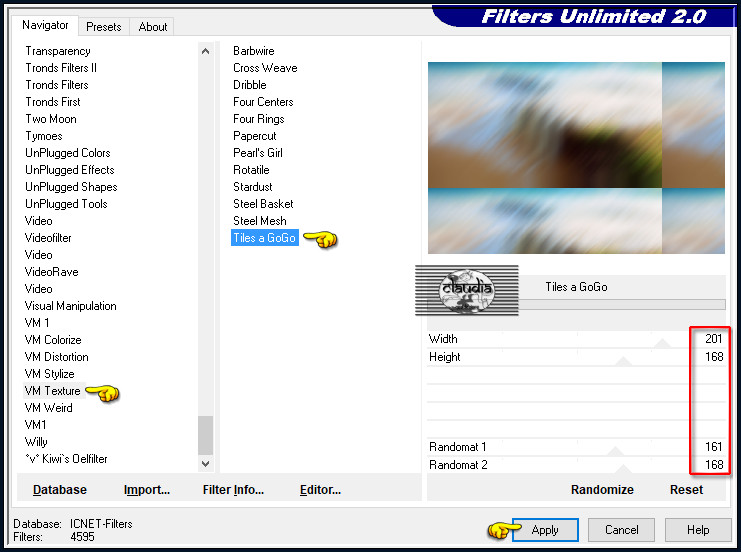
Effecten - Insteekfilters - Toadies - What Are You? :
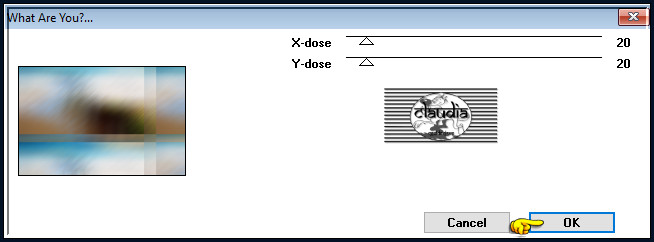
Lagen - Eigenschappen : zet de Mengmodus van deze laag op Zacht licht.
Lagen - Samenvoegen - Omlaag samenvoegen.
![]()
5.
Selecties - Selectie laden/opslaan - Selectie laden vanaf schijf : Selection-Summer
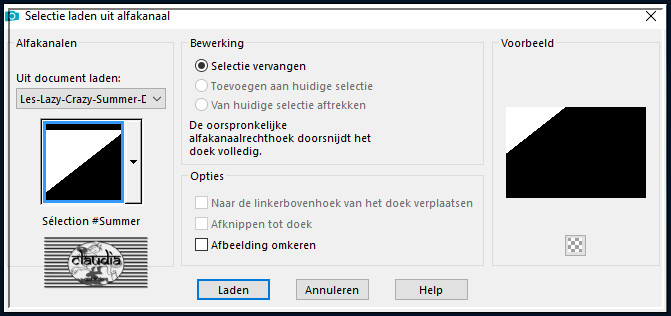
Selecties - Laag maken van selectie.
Selecties - Niets selecteren.
Lagen - Dupliceren.
Druk op de K toets op het toetsenbord om het raster te activeren en voer deze getallen in :
Positie X = 35,00 / Positie Y = 23,00

Druk op de M toets om het raster te deactiveren.
Of plaats de driehoek zoals op het voorbeeld :
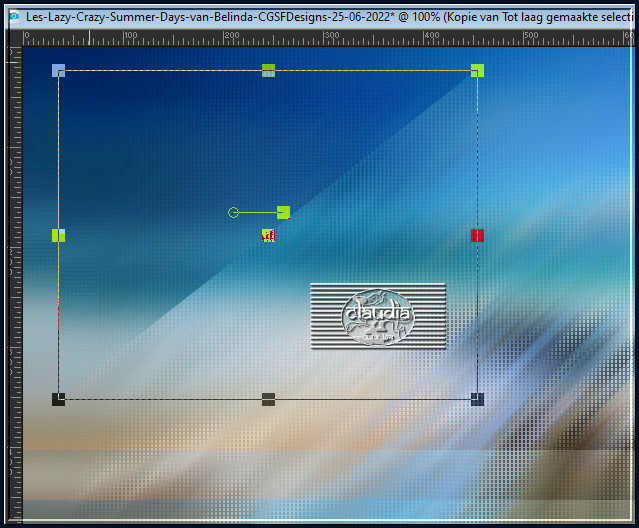
![]()
6.
Lagen - Schikken - Omlaag.
Activeer de bovenste laag in het Lagenpallet (= Tot laag gemaakte selectie).
Lagen - Samenvoegen - Omlaag samenvoegen.
Effecten - Insteekfilters - Toadies - Weaver :
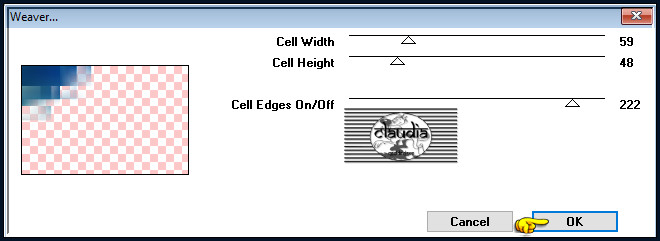
![]()
7.
Lagen - Dupliceren.
Afbeelding - Spiegelen - Horizontaal spiegelen.
Afbeelding - Spiegelen - Verticaal spiegelen (= Omdraaien).
Lagen - Samenvoegen - Omlaag samenvoegen.
Lagen - Eigenschappen : zet de Dekking van deze laag op 57%.
![]()
8.
Open uit de materialen het element "cercle".
Bewerken - Kopiëren.
Ga terug naar je werkje.
Bewerken - Plakken als nieuwe laag.
Afbeelding - Formaat wijzigen : 93%, formaat van alle lagen wijzigen aangevinkt.
Druk op de K toets op het toetsenbord om het raster te activeren en voer deze getallen in :
Positie X = 366,00 / Positie Y = 60,00
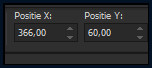
Druk op de M toets om het raster te deactiveren.
Of plaats het element zoals op het voorbeeld :
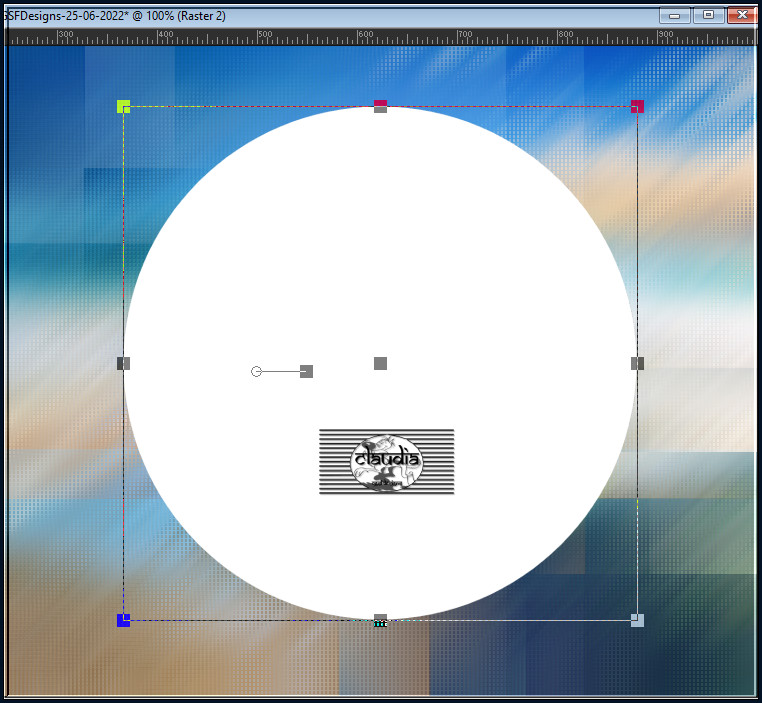
![]()
9.
Activeer de Toverstaf, Doezelen en Tolerantie op 0.
Ga terug naar je werkje en selecteer de witte cirkel :
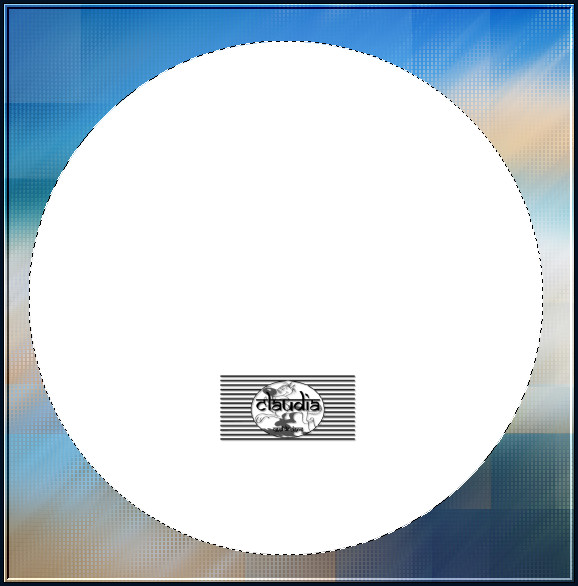
Selecties - Wijzigen - Inkrimpen : Aantal pixels = 19.
Druk 1 x op de Delete toets op het toetsenbord.
Laat de selectie actief !!!
![]()
10.
Open uit de materialen de misted tube "Misted©Belinda-SummerDay".
*****
Als je met eigen materialen werkt, neem je zelfgekozen landschapsplaatje.
Lagen - Laag maken van achtergrondlaag.
Lagen - Masker laden/opslaan - Masker laden vanaf schijf : 20-20 (= link naar het Masker).
Lagen - Samenvoegen - Groep samenvoegen.
*****
Bewerken - Kopiëren.
Ga terug naar je werkje.
Bewerken - Plakken in selectie.
Aanpassen - Scherpte - Verscherpen.
Selecties - Niets selecteren.
![]()
11.
Open uit de materialen het element "Lignes -Cercle".
Bewerken - Kopiëren.
Ga terug naar je werkje.
Bewerken - Plakken als nieuwe laag.
Activeer het "Wisgereedschap" (= gummetje) met deze instellingen :

Ga terug naar je werkje en verwijder voorzichtig de beide horizontale lijnen die door de cirkel lopen :
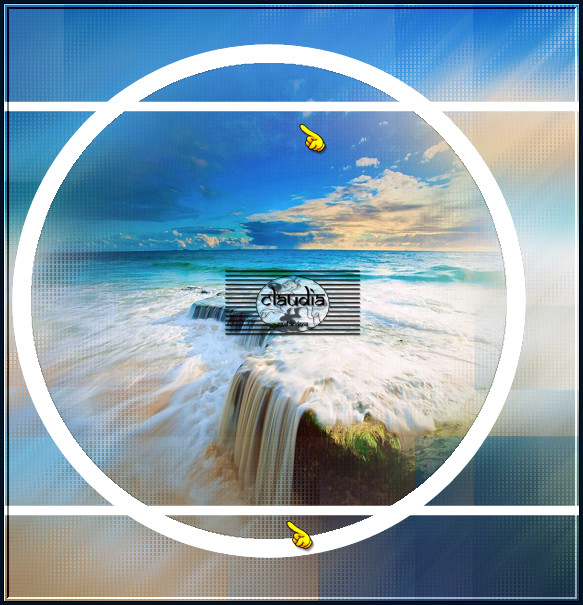
![]()
12.
Open uit de materialen het WordArt "WD-Summer".
Bewerken - Kopiëren.
Ga terug naar je werkje.
Bewerken - Plakken als nieuwe laag.
Plaats de tekst naar links op je werkje :
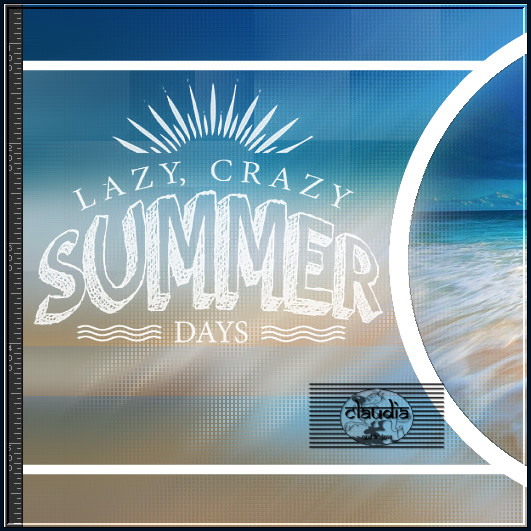
![]()
13.
Open uit de materialen het element "Traits-coins".
Bewerken - Kopiëren.
Ga terug naar je werkje.
Bewerken - Plakken als nieuwe laag.
Het element staat gelijk goed.
![]()
14.
Open uit de materialen het element "Traits".
Bewerken - Kopiëren.
Ga terug naar je werkje.
Bewerken - Plakken als nieuwe laag.
Het element staat gelijk goed.
![]()
15.
Lagen - Samenvoegen - Zichtbare lagen samenvoegen.
Effecten - Insteekfilters - AAA Frames - Foto Frame :
Zoek eerst de preset "White" onderaan het filter en pas dan het getal bij "Width" aan
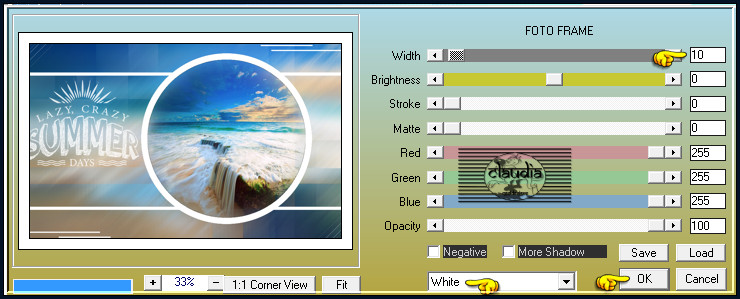
![]()
16.
Neem een mooie kleur uit je werkje en maak deze jouw Voorgrondkleur (= 1ste kleur in het Lagenpallet, bovenaan de les).
Afbeelding - Randen toevoegen : Symmetrisch aangevinkt
5 px met de 1ste kleur
20 px met de 2de kleur
![]()
17.
Open jouw zelgekozen personage tube.
Bewerken - Kopiëren.
Ga terug naar je werkje.
Bewerken - Plakken als nieuwe laag.
Wijzig het formaat van de tube als dit nodig is en verscherp het.
Druk op de K toets op het toetsenbord om het raster te activeren en voer deze getallen in :
Positie X = 275,00 / Positie Y = 85,00
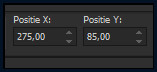
Druk op de M toets om het raster te deactiveren.
Of plaats de tube naar eigen inzicht :
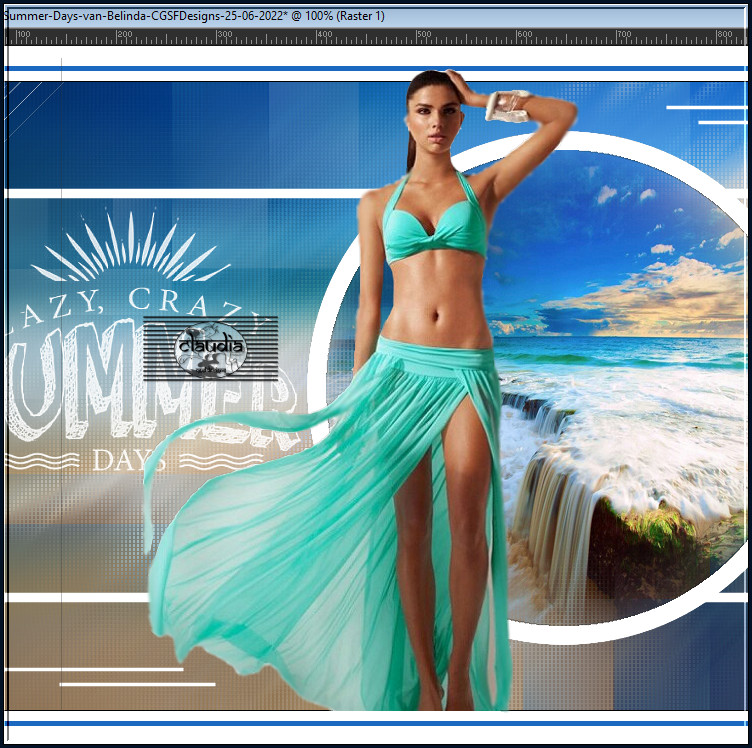
Geef de tube een Slagschaduw naar keuze.
![]()
18.
Lagen - Nieuwe rasterlaag.
Plaats hierop jouw watermerk.
Afbeelding - Randen toevoegen : 1 px met de 1ste kleur, Symmetrisch aangevinkt.
Afbeelding - Formaat wijzigen : 950 px, breedte, formaat van alle lagen wijzigen aangevinkt.
Aanpassen - Scherpte - Verscherpen.
Sla je werkje op als JPG-formaat en daarmee ben je aan het einde gekomen van deze mooie les van Belinda.
© Claudia - Juni 2022.






